Ordena las pestañas de Excel alfabéticamente

Accede al editor de Visual Basic
Si trabajas con libros de trabajos extensos, en los que tienes incluidas numerosas pestañas, quizá te resulte útil contar con la posibilidad de ordenarlas todas alfabéticamente. Excel, entre sus funciones y herramientas habituales, no incluye una que te otorgue esta facultad, sin embargo, mediante el manejo de código VBA sí que podrás llevar a cabo esta tarea.
Para empezar, abre un libro de trabajo cualquiera, y presiona la combinación de teclas Alt+F11. Accederás así al editor de Visual Basic. Desde él, selecciona la entrada correspondiente al libro "especial" de Excel que se denominada Personal.xls. Luego haz click en los menús Insertar y Módulo.
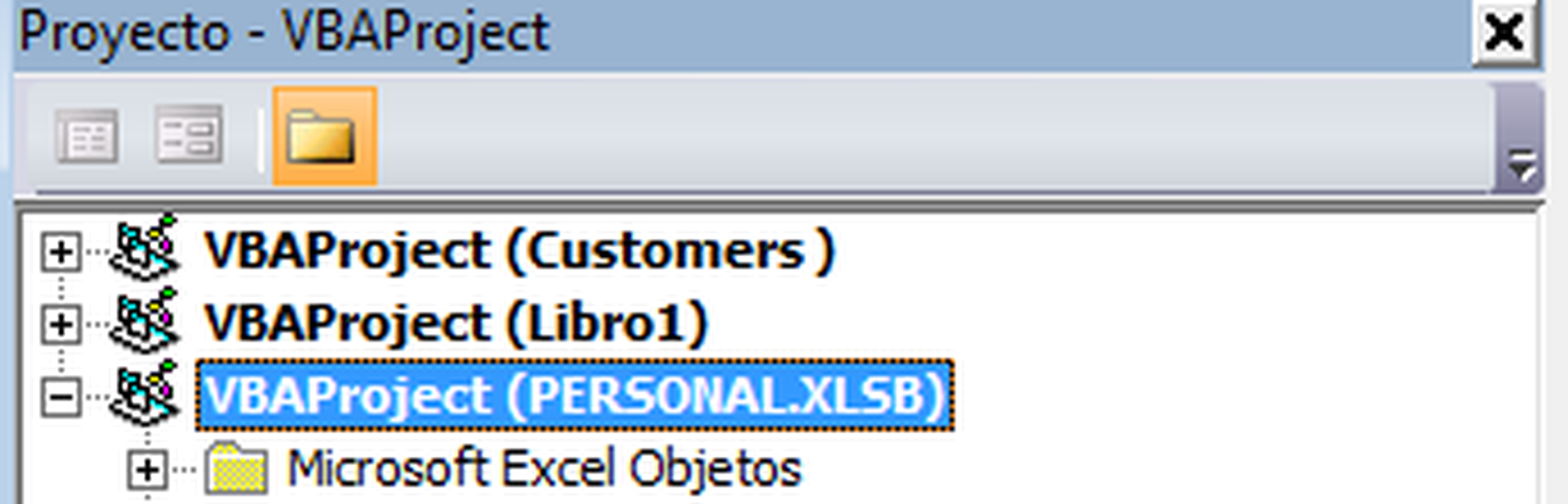
Como te hemos dicho, el libro que acabas de seleccionar es un libro especial que incluye Excel y que tiene la peculiaridad de que, todo lo que añadas en él afectará a todos los libros de trabajo. En el caso de macros, implica que todo el código VBA que crees en él podrás utilizarlo en cualquier otro libro de trabajo. Si al acceder al editor de Visual Basic no apareciese su nombre, tendrás que salir primero de dicho editor y, mediante la grabadora de macros, grabar una cualquiera. Luego sí que estará disponible.
Introduce el código VBA necesario
Podrás comprobar que, a la derecha del editor, habrá aparcido un módulo nuevo en blanco. En él debes introducir todas las instrucciones de código VBA que se encargarán luego de ordenar luego las pestañas (hojas) de tus libros de trabajo. Introduce todo el código de manera exacta, para que no se produzcan después errores durante la ejecución de la macro. Cuando termines, cierra la ventana del editor y regresarás al libro de trabajo del que partiste.
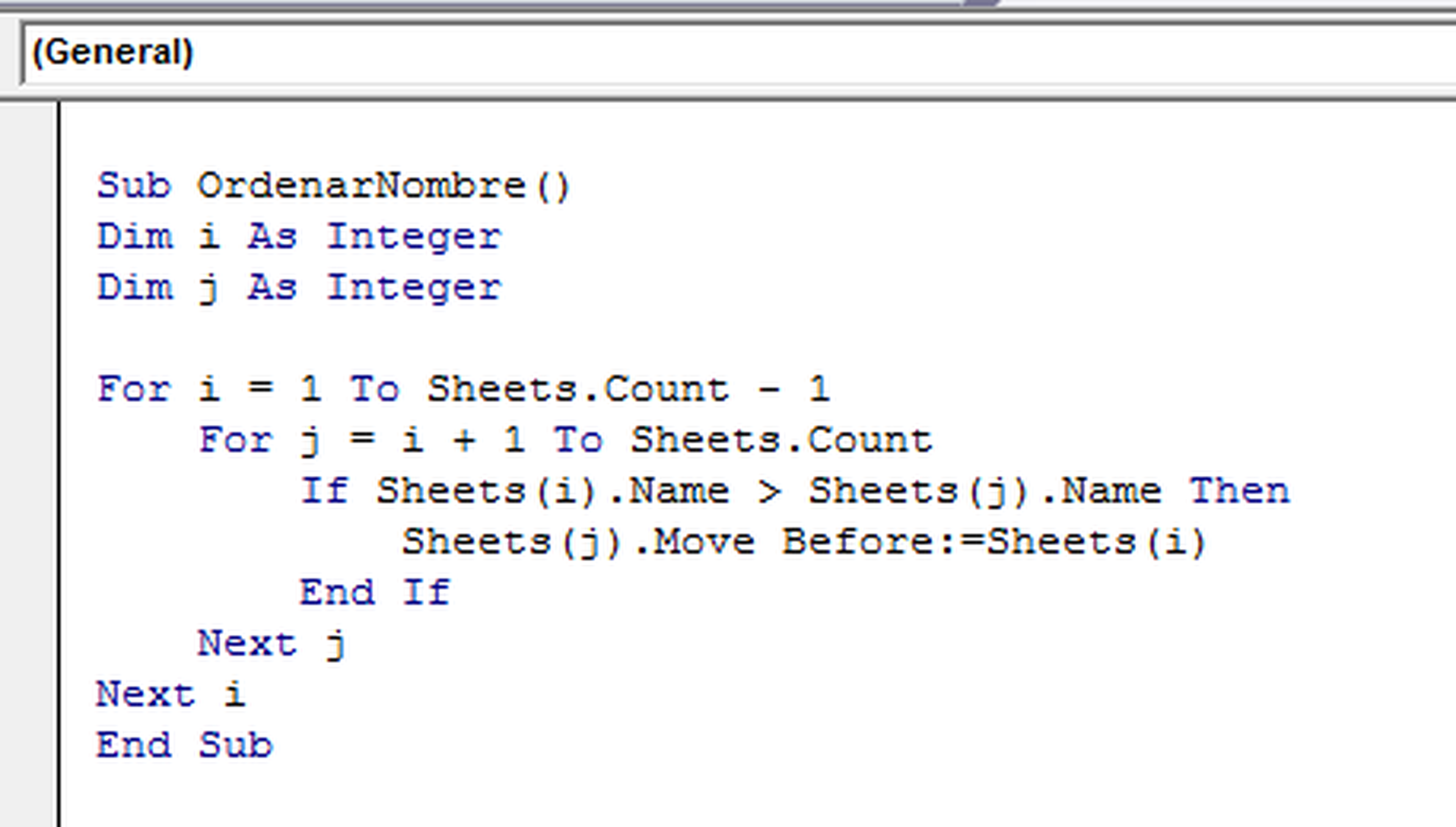
Comprueba si el código ordena las pestañas de la hoja
Abre ahora aquel libro de trabajo cuyas pestañas desees ordenar. Nosotros empleamos uno que inlcuye bastantes. Sus nombres corresponden a códigos y están desordenados.
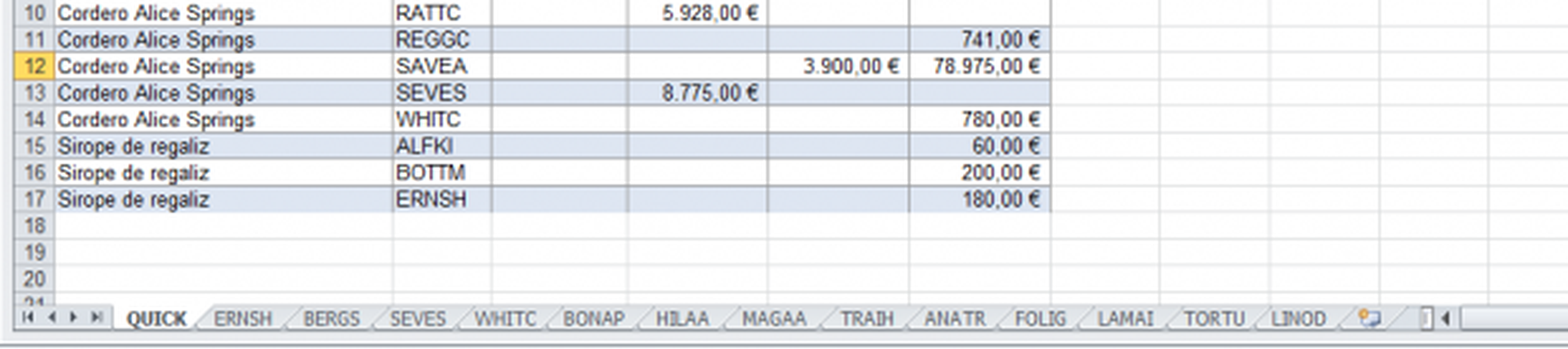
Seguidamente, para ejecutar tu macro recién creada, presiona primero las teclas Alt+F8. Luego, en la nueva ventana que se mostrará, selecciona el libro Personal.xls y, desde la parte superior, el nombre de la macro que has creado en los pasos previos.
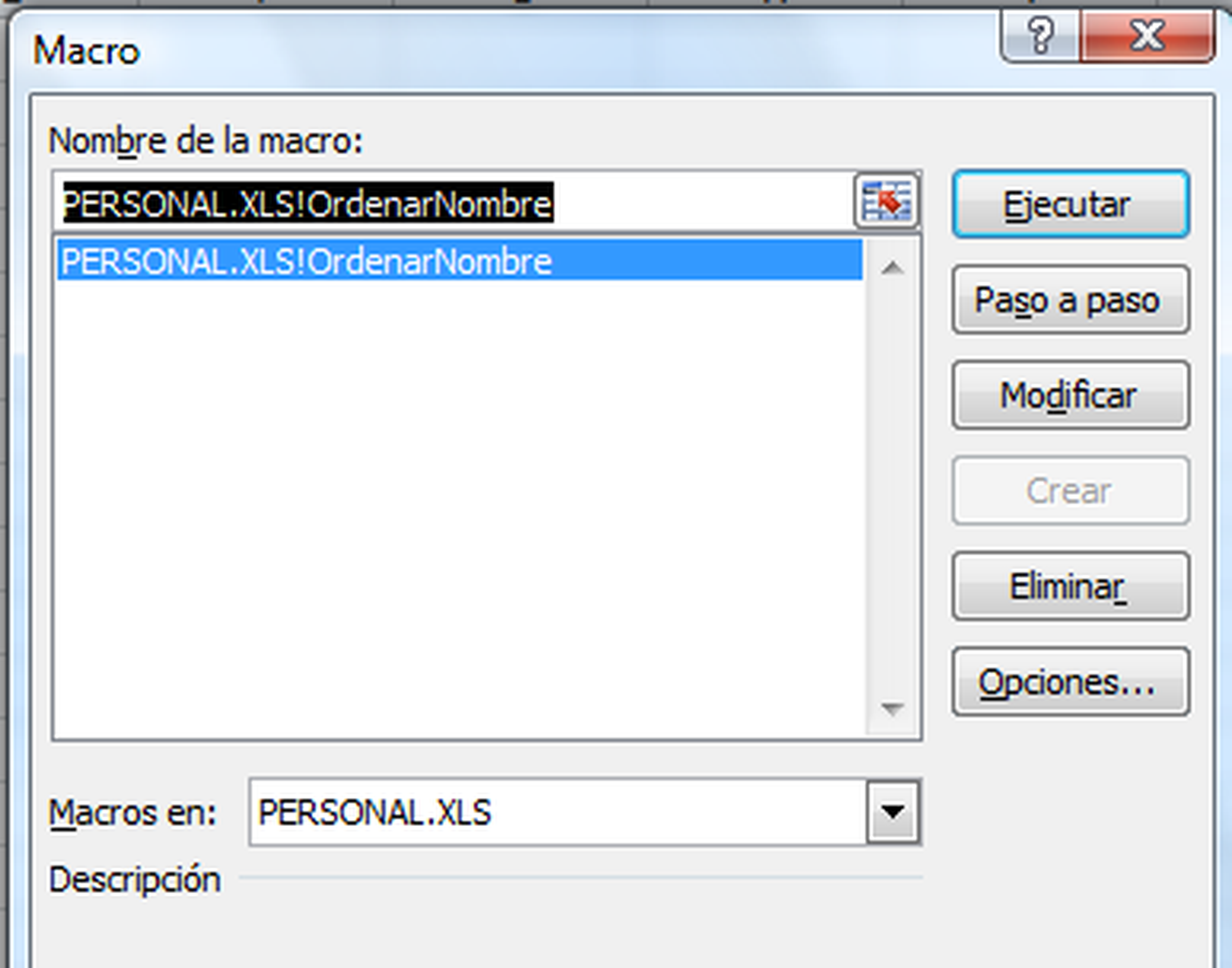
Por último pulsa el botón Ejecutar. El resultado será automático. Las pestañas cambiarán de posición para adecuarse a una ordenación alfabética.

Como alternativa, te proponemos un segundo tipo de ordenación, también alfabética, pero en orden descendente. Es decir, en lugar de la A a la Z, de la Z a la A. Para lograrlo, en el código que te propusimos al principio, pero en la línea correspondiente cambia el signo mayor (>) por menor (<).

Cuando después ejecutes la macro tal y como te hemos indicado también antes, tus pestañas quedarán ordenadas en ese orden descendente que te hemos propuesto.

Descubre más sobre Fuencisla Mira, autor/a de este artículo.
Conoce cómo trabajamos en Computerhoy.
